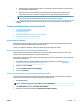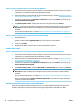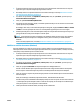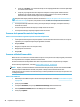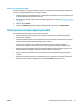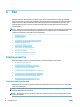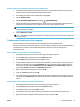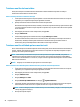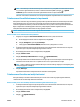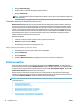user's Guide
● Faceţi clic pe Scanare . Vi se solicită să salvaţi sau să respingeţi modificările comenzii rapide după
ce scanarea este finalizată.
● Faceţi clic pe pictograma de salvare din partea dreaptă a comenzii rapide. Aceasta salvează
modificările în comanda rapidă, astfel încât să le puteţi reutiliza. În caz contrar, modificările
afectează doar scanarea curentă. Apoi faceţi clic pe Scanare .
Aaţi mai multe despre utilizarea software-ului HP Scan. Faceţi clic aici pentru a vă conecta online şi a
obţine mai multe informaţii. În prezent, este posibil ca acest site Web să nu fie disponibil în toate limbile.
● Cum să particularizaţi setările de scanare, precum tipul de fişier de imagine, rezoluţia de scanare şi
nivelurile de contrast.
● Cum să scanaţi către foldere din reţea şi în unităţi de stocare din cloud.
● Cum să previzualizaţi şi să ajustaţi imaginile înainte de scanare.
Scanarea de la panoul de control al imprimantei
Pentru a scana un document original de la panoul de control al imprimantei
1. Încărcaţi documentul original cu faţa de imprimat în sus în alimentatorul de documente sau cu faţa de
imprimat în jos în colţul din dreapta-faţă al geamului scanerului.
2. Atingeţi Scanare .
3. Atingeţi un computer către care doriţi să scanaţi.
4. Alegeţi tipul de scanare dorit.
5. Atingeţi OK.
Scanarea utilizând Scanare Web
Webscan este o caracteristică a serverului Web încorporat care vă permite să scanaţi fotografii şi documente
de la imprimantă către computer, utilizând un browser Web.
Această caracteristică este disponibilă chiar dacă nu aţi instalat software-ul imprimantei pe computer.
Pentru informaţii suplimentare, consultaţi Serverul Web încorporat , la pagina 98.
NOTĂ: Implicit, caracteristica Webscan este dezactivată. Puteţi să activaţi această caracteristică din EWS.
Dacă nu puteţi deschide Webscan din EWS, este posibil ca funcţia să fi fost dezactivată de către
administratorul de reţea. Pentru mai multe informaţii, contactaţi administratorul de reţea sau persoana care
a configurat reţeaua.
Pentru a activa Webscan
1. Deschideţi serverul Web încorporat. Pentru informaţii suplimentare, consultaţi Serverul Web încorporat ,
la pagina 98.
2. Faceţi clic pe fila Setări .
3. În secţiunea Securitate, faceţi clic pe Administrator Settings (Setări administrator).
4. Selectaţi Webscan from EWS (Webscan din EWS) pentru a activa Webscan.
5. Faceţi clic pe Aplicare.
38 Capitolul 4 Copiere şi scanare ROWW